CITROEN C5 AIRCROSS 2020 Libretti Di Uso E manutenzione (in Italian)
Manufacturer: CITROEN, Model Year: 2020, Model line: C5 AIRCROSS, Model: CITROEN C5 AIRCROSS 2020Pages: 292, PDF Dimensioni: 8.76 MB
Page 261 of 292
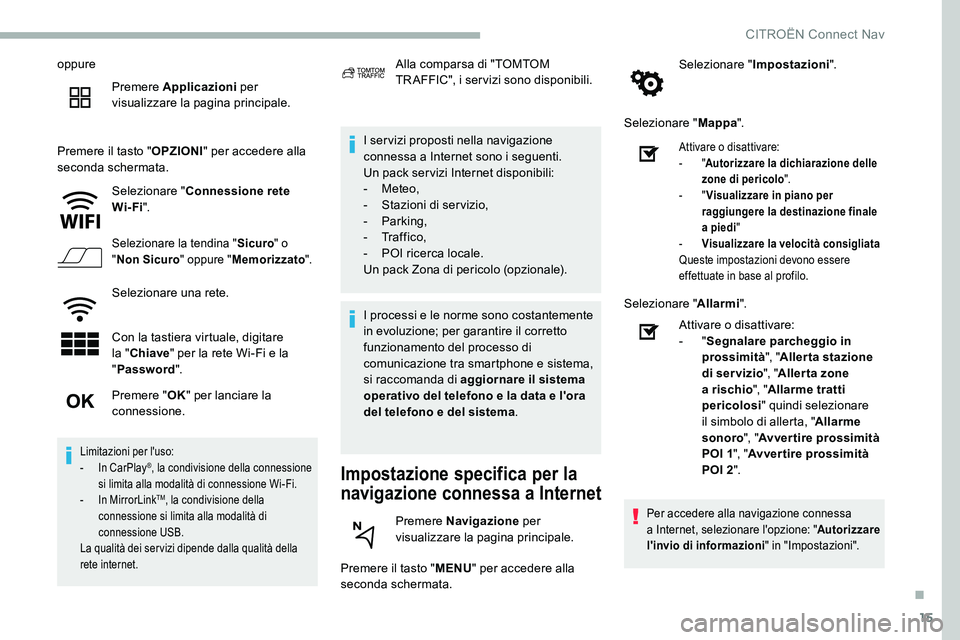
15
oppurePremere Applicazioni per
visualizzare la pagina principale.
Premere il tasto " OPZIONI" per accedere alla
seconda schermata.
Selezionare " Connessione rete
Wi-Fi ".
Selezionare la tendina " Sicuro" o
" Non Sicuro " oppure "Memorizzato ".
Selezionare una rete.
Con la tastiera virtuale, digitare
la "Chiave " per la rete Wi-Fi e la
" Password ". I ser vizi proposti nella navigazione
connessa a
Internet sono i seguenti.
Un pack ser vizi Internet disponibili:
-
Meteo,
-
S
tazioni di servizio,
-
Parking,
-
Tr a f f i c o ,
-
P
OI ricerca locale.
Un pack Zona di pericolo (opzionale).
Impostazione specifica per la
navigazione connessa a
Internet
Premere il tasto "MENU" per accedere alla
seconda schermata. Selezionare "
Impostazioni".
Selezionare " Mappa".
Premere " OK" per lanciare la
connessione.
Limitazioni per l'uso:
- I n CarPlay®, la condivisione della connessione
si limita alla modalità di connessione Wi-Fi.
-
I
n MirrorLink
TM, la condivisione della
connessione si limita alla modalità di
connessione USB.
La qualità dei servizi dipende dalla qualità della
rete internet.
Alla comparsa di "TOMTOM
TR AFFIC", i ser vizi sono disponibili.
I processi e le norme sono costantemente
in evoluzione; per garantire il corretto
funzionamento del processo di
comunicazione tra smartphone e sistema,
si raccomanda di aggiornare il sistema
operativo del telefono e la data e l'ora
del telefono e del sistema .
Premere Navigazione per
visualizzare la pagina principale.
Attivare o disattivare:
- "Autorizzare la dichiarazione delle
zone di pericolo ".
-
"Visualizzare in piano per
raggiungere la destinazione finale
a
piedi"
-
V
isualizzare la velocità consigliata
Queste impostazioni devono essere
effettuate in base al profilo.
Selezionare " Allarmi".
Attivare o
disattivare:
-
"Segnalare parcheggio in
prossimità ", "Aller ta stazione
di ser vizio ", "Aller ta zone
a
rischio", "Allarme tratti
pericolosi" quindi selezionare
il simbolo di allerta, " Allarme
sonoro ", "Avvertire prossimità
POI 1 ", "Avvertire prossimità
POI 2 ".
Per accedere alla navigazione connessa
a
Internet, selezionare l'opzione: " Autorizzare
l'invio di informazioni " in "Impostazioni".
.
CITROËN Connect Nav
Page 262 of 292
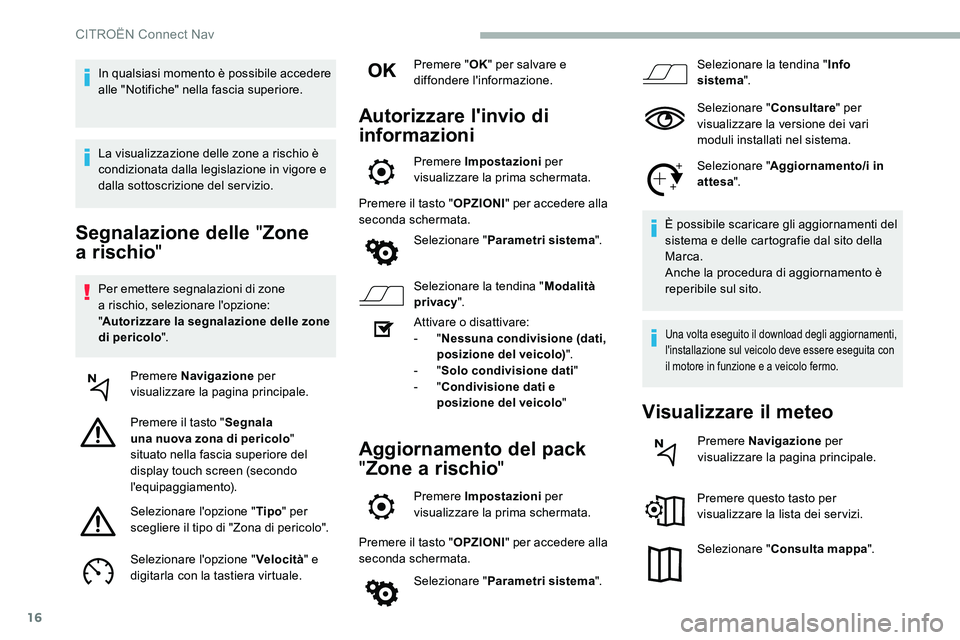
16
Segnalazione delle "Zone
a rischio "
Per emettere segnalazioni di zone
a
rischio, selezionare l'opzione:
" Autorizzare la segnalazione delle zone
di pericolo ".
Premere Navigazione per
visualizzare la pagina principale.
Premere il tasto " Segnala
una nuova zona di pericolo "
situato nella fascia superiore del
display touch screen (secondo
l'equipaggiamento).
Selezionare l'opzione " Tipo" per
scegliere il tipo di "Zona di pericolo".
Selezionare l'opzione " Velocità" e
digitarla con la tastiera virtuale. Premere "
OK" per salvare e
diffondere l'informazione.
Autorizzare l'invio di
informazioni
Premere Impostazioni per
visualizzare la prima schermata.
Premere il tasto " OPZIONI" per accedere alla
seconda schermata.
Selezionare " Parametri sistema ".
Selezionare la tendina " Modalità
privacy ".
Attivare o
disattivare:
-
"Nessuna condivisione (dati,
posizione del veicolo) ".
-
"Solo condivisione dati"
-
"Condivisione dati e
posizione del veicolo "
Aggiornamento del pack
"Zone a
rischio"
Premere Impostazioni per
visualizzare la prima schermata.
Premere il tasto " OPZIONI" per accedere alla
seconda schermata.
Selezionare " Parametri sistema ".Selezionare la tendina "
Info
sistema ".
Selezionare " Consultare" per
visualizzare la versione dei vari
moduli installati nel sistema.
Selezionare " Aggiornamento/i in
attesa ".
È possibile scaricare gli aggiornamenti del
sistema e delle cartografie dal sito della
Marca.
Anche la procedura di aggiornamento è
reperibile sul sito.
Una volta eseguito il download degli aggiornamenti,
l'installazione sul veicolo deve essere eseguita con
il motore in funzione e a veicolo fermo.
Visualizzare il meteo
Premere Navigazione per
visualizzare la pagina principale.
Premere questo tasto per
visualizzare la lista dei ser vizi.
Selezionare " Consulta mappa ".
In qualsiasi momento è possibile accedere
alle "Notifiche" nella fascia superiore.
La visualizzazione delle zone a
rischio è
condizionata dalla legislazione in vigore e
dalla sottoscrizione del servizio.
CITROËN Connect Nav
Page 263 of 292
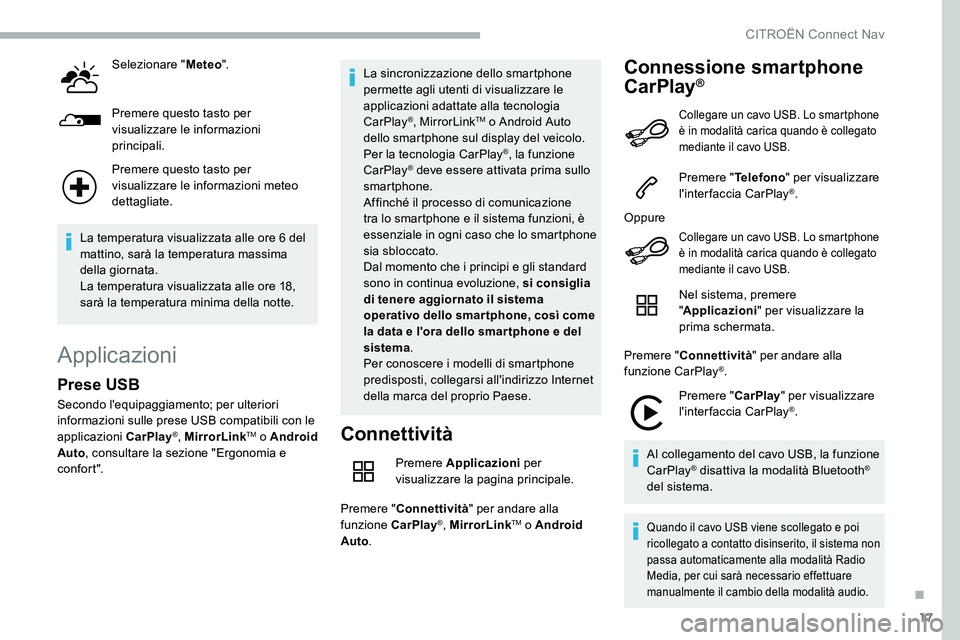
17
Selezionare "Meteo".
Premere questo tasto per
visualizzare le informazioni
principali.
Premere questo tasto per
visualizzare le informazioni meteo
dettagliate.
La temperatura visualizzata alle ore 6
del
mattino, sarà la temperatura massima
della giornata.
La temperatura visualizzata alle ore 18,
sarà la temperatura minima della notte.
Applicazioni
Connettività
Premere Applicazioni per
visualizzare la pagina principale.
Premere " Connettività " per andare alla
funzione CarPlay
®, MirrorLinkTM o Android
Au
to .
Connessione smartphone
CarPlay®
Prese USB
Secondo l'equipaggiamento; per ulteriori
informazioni sulle prese USB compatibili con le
applicazioni CarPlay
®, MirrorLinkTM o Android
Au
to , consultare la sezione "Ergonomia e
c o nfo r t ". La sincronizzazione dello smartphone
permette agli utenti di visualizzare le
applicazioni adattate alla tecnologia
CarPlay
®, MirrorLinkTM o Android Auto
d
ello smartphone sul display del veicolo.
Per la tecnologia CarPlay
®, la funzione
CarPlay® deve essere attivata prima sullo
smartphone.
Affinché il processo di comunicazione
tra lo smartphone e il sistema funzioni, è
essenziale in ogni caso che lo smartphone
sia sbloccato.
Dal momento che i
principi e gli standard
sono in continua evoluzione, si consiglia
di tenere aggiornato il sistema
operativo dello smartphone, così come
la data e l'ora dello smar tphone e del
sistema .
Per conoscere i
modelli di smartphone
predisposti, collegarsi all'indirizzo Internet
della marca del proprio Paese.
Collegare un cavo USB. Lo smartphone
è in modalità carica quando è collegato
mediante il cavo USB.
Premere " Telefono" per visualizzare
l'interfaccia CarPlay®.
Oppure
Collegare un cavo USB. Lo smartphone
è in modalità carica quando è collegato
mediante il cavo USB.
Nel sistema, premere
" Applicazioni" per visualizzare la
prima schermata.
Premere " Connettività " per andare alla
funzione CarPlay
®.
Premere " CarPlay" per visualizzare
l'interfaccia CarPlay
®.
Al collegamento del cavo USB, la funzione
CarPlay
® disattiva la modalità Bluetooth®
del sistema.
Quando il cavo USB viene scollegato e poi
ricollegato a contatto disinserito, il sistema non
passa automaticamente alla modalità Radio
Media, per cui sarà necessario effettuare
manualmente il cambio della modalità audio.
.
CITROËN Connect Nav
Page 264 of 292
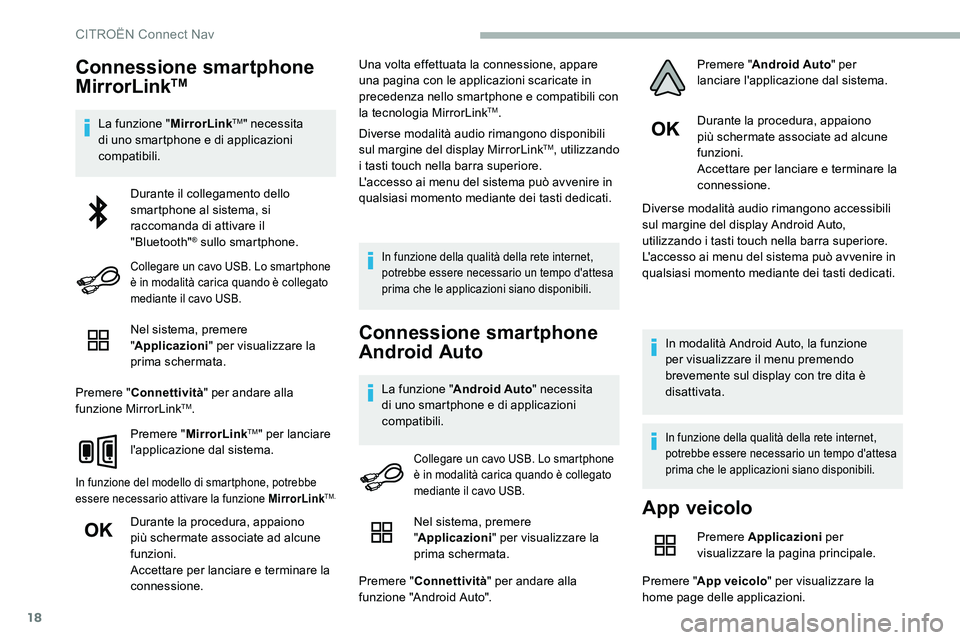
18
Connessione smartphone
MirrorLinkTM
La funzione "MirrorLinkTM" necessita
di uno smartphone e di applicazioni
compatibili.
Nel sistema, premere
"Applicazioni" per visualizzare la
prima schermata.
Premere " Connettività " per andare alla
funzione MirrorLink
TM.
Premere " MirrorLink
TM" per lanciare
l'applicazione dal sistema.
In funzione del modello di smartphone, potrebbe
essere necessario attivare la funzione MirrorLinkTM.
Durante la procedura, appaiono
più schermate associate ad alcune
funzioni.
Accettare per lanciare e terminare la
connessione. Una volta effettuata la connessione, appare
una pagina con le applicazioni scaricate in
precedenza nello smartphone e compatibili con
la tecnologia MirrorLink
TM.
Diverse modalità audio rimangono disponibili
sul margine del display MirrorLink
TM, utilizzando
i
tasti touch nella barra superiore.
L'accesso ai menu del sistema può avvenire in
qualsiasi momento mediante dei tasti dedicati.
In funzione della qualità della rete internet,
potrebbe essere necessario un tempo d'attesa
prima che le applicazioni siano disponibili.
Connessione smartphone
Android Auto
La funzione " Android Auto " necessita
di uno smartphone e di applicazioni
compatibili. Durante la procedura, appaiono
più schermate associate ad alcune
funzioni.
Accettare per lanciare e terminare la
connessione.
Diverse modalità audio rimangono accessibili
sul margine del display Android Auto,
utilizzando i tasti touch nella barra superiore.
L'accesso ai menu del sistema può avvenire in
qualsiasi momento mediante dei tasti dedicati.
In modalità Android Auto, la funzione
per visualizzare il menu premendo
brevemente sul display con tre dita è
disattivata.
In funzione della qualità della rete internet,
potrebbe essere necessario un tempo d'attesa
prima che le applicazioni siano disponibili.
Durante il collegamento dello
smartphone al sistema, si
raccomanda di attivare il
"Bluetooth"
® sullo smartphone.
Collegare un cavo USB. Lo smartphone
è in modalità carica quando è collegato
mediante il cavo USB.
Collegare un cavo USB. Lo smartphone
è in modalità carica quando è collegato
mediante il cavo USB.
App veicolo
Premere Applicazioni per
visualizzare la pagina principale.
Premere " App veicolo " per visualizzare la
home page delle applicazioni.
Nel sistema, premere
"
Applicazioni" per visualizzare la
prima schermata.
Premere " Connettività " per andare alla
funzione "Android Auto". Premere "
Android Auto " per
lanciare l'applicazione dal sistema.
CITROËN Connect Nav
Page 265 of 292
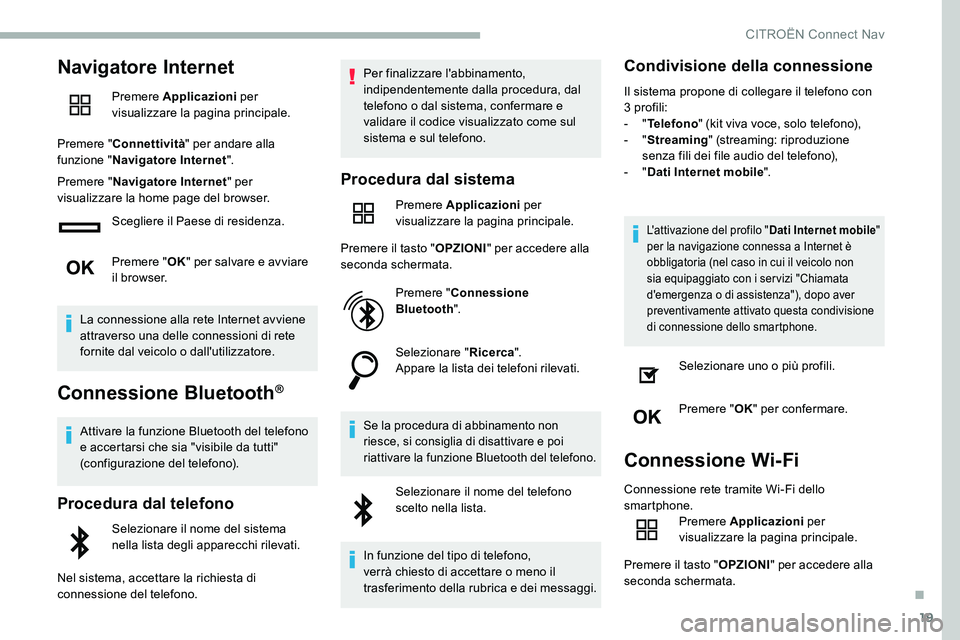
19
Navigatore Internet
Premere Applicazioni per
visualizzare la pagina principale.
Premere " Connettività " per andare alla
funzione " Navigatore Internet ".
Premere " Navigatore Internet " per
visualizzare la home page del browser.
Scegliere il Paese di residenza.
Premere " OK" per salvare e avviare
il browser.
La connessione alla rete Internet avviene
attraverso una delle connessioni di rete
fornite dal veicolo o
dall'utilizzatore.
Connessione Bluetooth®
Attivare la funzione Bluetooth del telefono
e accertarsi che sia "visibile da tutti"
(configurazione del telefono).
Procedura dal telefono
Selezionare il nome del sistema
nella lista degli apparecchi rilevati.
Nel sistema, accettare la richiesta di
connessione del telefono. Per finalizzare l'abbinamento,
indipendentemente dalla procedura, dal
telefono o
dal sistema, confermare e
validare il codice visualizzato come sul
sistema e sul telefono.
Procedura dal sistema
Premere Applicazioni per
visualizzare la pagina principale.
Premere il tasto " OPZIONI" per accedere alla
seconda schermata.
Premere " Connessione
Bluetooth ".
Selezionare " Ricerca".
Appare la lista dei telefoni rilevati.
Se la procedura di abbinamento non
riesce, si consiglia di disattivare e poi
riattivare la funzione Bluetooth del telefono.
Selezionare il nome del telefono
scelto nella lista.
In funzione del tipo di telefono,
verrà chiesto di accettare o
meno il
trasferimento della rubrica e dei messaggi.
Condivisione della connessione
Il sistema propone di collegare il telefono con
3 profili:
-
"Telefono " (kit viva voce, solo telefono),
-
"Streaming " (streaming: riproduzione
senza fili dei file audio del telefono),
-
"Dati Internet mobile ".
L'attivazione del profilo " Dati Internet mobile"
per la navigazione connessa a Internet è
obbligatoria (nel caso in cui il veicolo non
sia equipaggiato con i
ser vizi "Chiamata
d'emergenza o
di assistenza"), dopo aver
preventivamente attivato questa condivisione
di connessione dello smartphone.
Selezionare uno o più profili.
P remere " OK" per confermare.
Connessione Wi-Fi
Connessione rete tramite Wi-Fi dello
smartphone.
Premere Applicazioni per
visualizzare la pagina principale.
Premere il tasto " OPZIONI" per accedere alla
seconda schermata.
.
CITROËN Connect Nav
Page 266 of 292
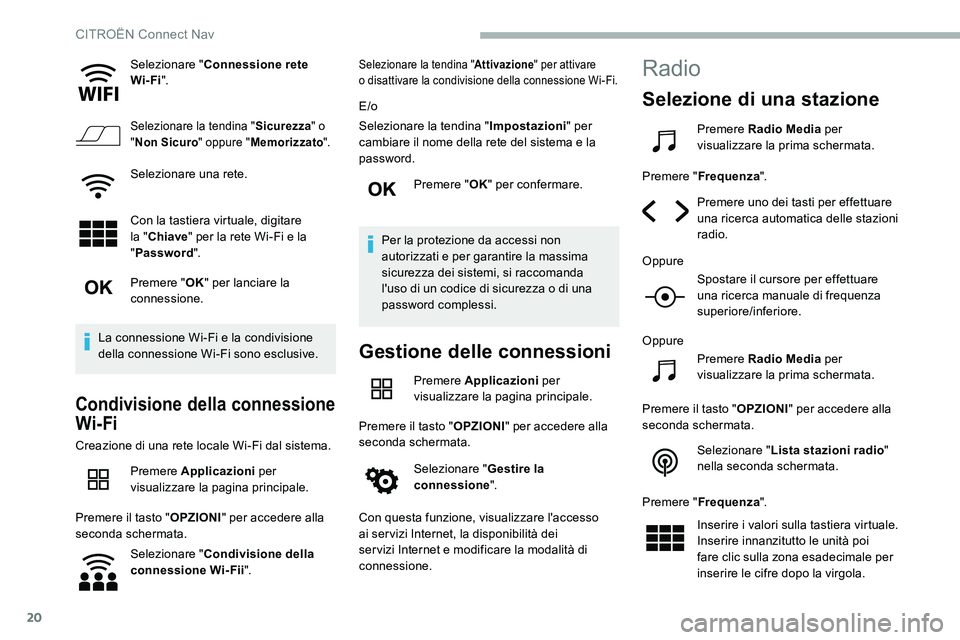
20
Selezionare "Connessione rete
Wi-Fi ".
Selezionare la tendina " Sicurezza" o
" Non Sicuro " oppure "Memorizzato ".
Selezionare una rete.
Con la tastiera virtuale, digitare
la "Chiave " per la rete Wi-Fi e la
" Password ".
Premere " OK" per lanciare la
connessione.
La connessione Wi-Fi e la condivisione
della connessione Wi-Fi sono esclusive.
Condivisione della connessione
Wi- Fi
Creazione di una rete locale Wi-Fi dal sistema. Premere Applicazioni per
visualizzare la pagina principale.
Premere il tasto " OPZIONI" per accedere alla
seconda schermata.
Selezionare " Condivisione della
connessione Wi-Fii".
Selezionare la tendina " Attivazione" per attivare
o disattivare la condivisione della connessione Wi-Fi.
E/o
Selezionare la tendina " Impostazioni" per
cambiare il nome della rete del sistema e la
password.
Premere " OK" per confermare.
Per la protezione da accessi non
autorizzati e per garantire la massima
sicurezza dei sistemi, si raccomanda
l'uso di un codice di sicurezza o
di una
password complessi.
Gestione delle connessioni
Premere Applicazioni per
visualizzare la pagina principale.
Premere il tasto " OPZIONI" per accedere alla
seconda schermata.
Selezionare " Gestire la
connessione ".
Con questa funzione, visualizzare l'accesso
ai ser vizi Internet, la disponibilità dei
ser vizi Internet e modificare la modalità di
connessione.
Radio
Selezione di una stazione
Premere Radio Media per
visualizzare la prima schermata.
Premere " Frequenza ".
Premere uno dei tasti per effettuare
una ricerca automatica delle stazioni
radio.
Oppure Spostare il cursore per effettuare
una ricerca manuale di frequenza
superiore/inferiore.
Oppure Premere Radio Media per
visualizzare la prima schermata.
Premere il tasto " OPZIONI" per accedere alla
seconda schermata.
Selezionare " Lista stazioni radio "
nella seconda schermata.
Premere " Frequenza ".
Inserire i
valori sulla tastiera virtuale.
Inserire innanzitutto le unità poi
fare clic sulla zona esadecimale per
inserire le cifre dopo la virgola.
CITROËN Connect Nav
Page 267 of 292
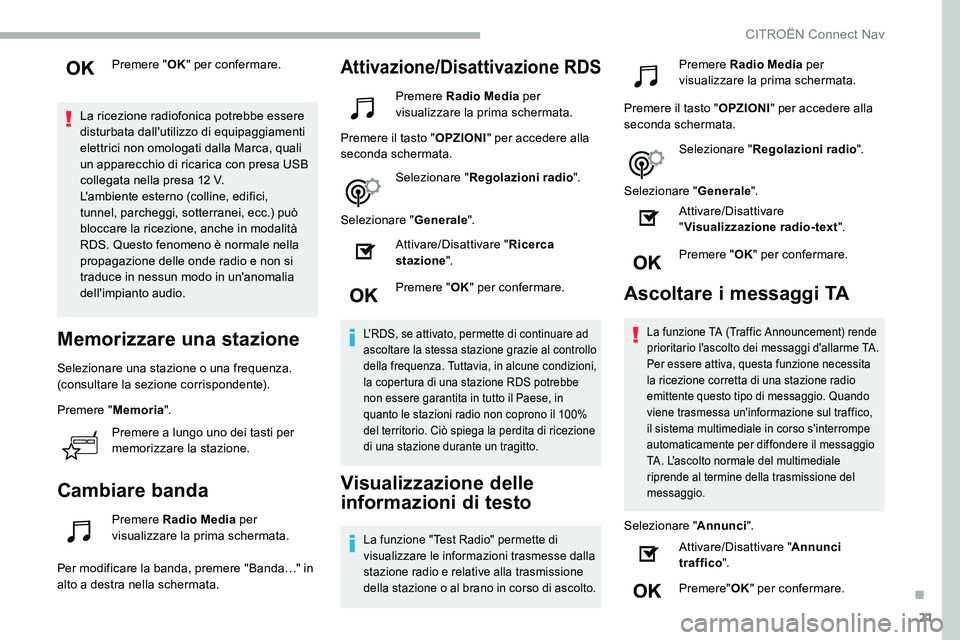
21
Premere "OK" per confermare.
La ricezione radiofonica potrebbe essere
disturbata dall'utilizzo di equipaggiamenti
elettrici non omologati dalla Marca, quali
un apparecchio di ricarica con presa USB
collegata nella presa 12
V.
L'ambiente esterno (colline, edifici,
tunnel, parcheggi, sotterranei, ecc.) può
bloccare la ricezione, anche in modalità
RDS. Questo fenomeno è normale nella
propagazione delle onde radio e non si
traduce in nessun modo in un'anomalia
dell'impianto audio.
Memorizzare una stazione
Selezionare una stazione o una frequenza.
( consultare la sezione corrispondente).
Premere " Memoria".
Premere a
lungo uno dei tasti per
memorizzare la stazione.
Cambiare banda
Premere Radio Media per
visualizzare la prima schermata.
Per modificare la banda, premere "Banda…" in
alto a
destra nella schermata.
Attivazione/Disattivazione RDS
Premere Radio Media per
visualizzare la prima schermata.
Premere il tasto " OPZIONI" per accedere alla
seconda schermata.
Selezionare " Regolazioni radio ".
Selezionare " Generale".
Attivare/Disattivare " Ricerca
stazione ".
Premere " OK" per confermare.
L'RDS, se attivato, permette di continuare ad
ascoltare la stessa stazione grazie al controllo
della frequenza. Tuttavia, in alcune condizioni,
la copertura di una stazione RDS potrebbe
non essere garantita in tutto il Paese, in
quanto le stazioni radio non coprono il 100%
del territorio. Ciò spiega la perdita di ricezione
di una stazione durante un tragitto.
Visualizzazione delle
informazioni di testo
La funzione "Test Radio" permette di
visualizzare le informazioni trasmesse dalla
stazione radio e relative alla trasmissione
della stazione o
al brano in corso di ascolto.
Premere Radio Media per
visualizzare la prima schermata.
Premere il tasto " OPZIONI" per accedere alla
seconda schermata.
Selezionare " Regolazioni radio ".
Selezionare " Generale".
Attivare/Disattivare
" Visualizzazione radio-text ".
Premere " OK" per confermare.
Ascoltare i m essaggi TA
La funzione TA (Traffic Announcement) rende
prioritario l'ascolto dei messaggi d'allarme TA.
Per essere attiva, questa funzione necessita
la ricezione corretta di una stazione radio
emittente questo tipo di messaggio. Quando
viene trasmessa un'informazione sul traffico,
il sistema multimediale in corso s'interrompe
automaticamente per diffondere il messaggio
TA. L'ascolto normale del multimediale
riprende al termine della trasmissione del
messaggio.
Selezionare "Annunci".
Attivare/Disattivare " Annunci
traffico ".
Premere" OK" per confermare.
.
CITROËN Connect Nav
Page 268 of 292

22
Radio DAB (Digital Audio
Broadcasting)
Radio digitale terrestre (RDT)
La radio digitale permette un ascolto di
qualità superiore.
I vari servizi "multiplex/insiemi"
propongono una scelta di stazioni radio
memorizzate in ordine alfabetico.Premere Radio Media per
visualizzare la prima schermata.
Premere "Banda…" in alto a
destra nella
schermata per visualizzare la banda DAB .
Ricerca DAB-FM
Il "DAB" non copre il 100% del territorio.
Quando la qualità del segnale digitale
è scadente, la "ricerca automatica
"DAB-FM " permette di continuare ad
ascoltare una stessa stazione, passando
automaticamente alla stazione analogica
FM corrispondente (se disponibile).
Premere Radio Media per
visualizzare la prima schermata.
Premere il tasto " OPZIONI" per accedere alla
seconda schermata. Selezionare "
Regolazioni radio ".
Selezionare " Generale".
Attivare/Disattivare " Ricerca FM-
DAB ".
Attivare/Disattivare " Ricerca
stazione ".
Premere " OK".
Se la "Ricerca automatica DAB-FM" è
attivata, può esserci un ritardo di alcuni
secondi quando il sistema passa in
modalità analogica "FM" con, talvolta, una
variazione di volume.
Quando la qualità del segnale digitale
torna ad essere buona, il sistema torna
automaticamente in "DAB".
Se la stazione "DAB" ascoltata non è
disponibile in "FM" (opzione " DAB- FM" in
grigio), o se la "Ricerca automatica "DAB-
FM" non è attivata, il suono si interrompe
quando la qualità del segnale digitale
diventa scadente.
Media
Por ta USB
Inserire la chiavetta USB nella presa USB
o collegare la periferica USB alla presa USB
con un cavo adatto (non fornito).
Al fine di preser vare il sistema, non
utilizzare ripartitori USB.
Il sistema crea delle liste di lettura (memoria
temporanea) e il tempo di creazione può
richiedere da pochi secondi ad alcuni minuti al
primo collegamento.
La riduzione del numero di file non musicali
e delle cartelle permette di diminuire il tempo
d'attesa.
Le liste di lettura vengono aggiornate ad ogni
interruzione del contatto o
connessione di una
chiavetta USB. Le liste sono memorizzate:
se non vengono modificate, il tempo di
caricamento successivo sarà ridotto.
CITROËN Connect Nav
Page 269 of 292
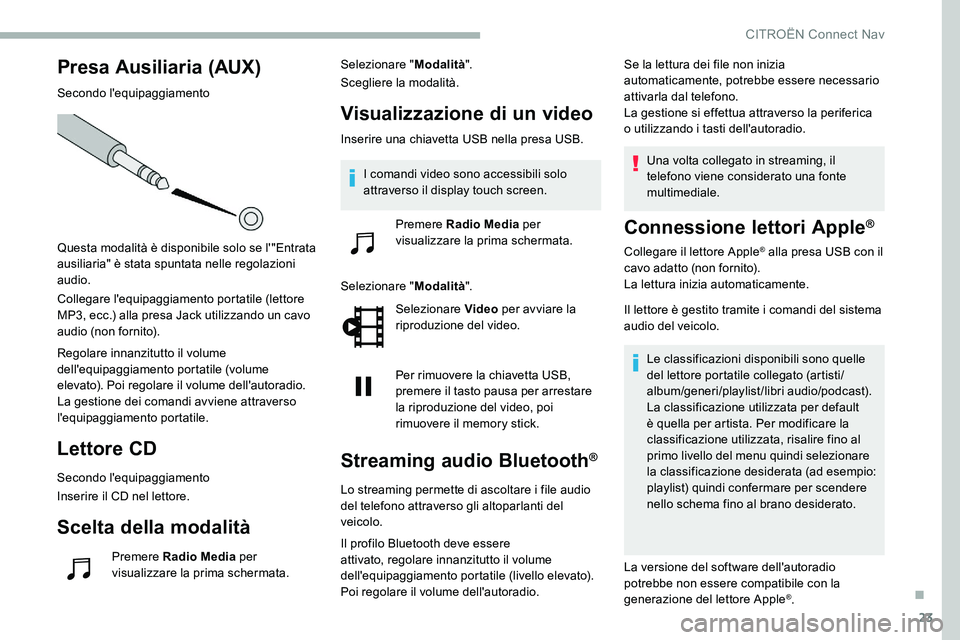
23
Presa Ausiliaria (AUX)
Secondo l'equipaggiamento
Questa modalità è disponibile solo se l'"Entrata
ausiliaria" è stata spuntata nelle regolazioni
audio.
Collegare l'equipaggiamento portatile (lettore
MP3, ecc.) alla presa Jack utilizzando un cavo
audio (non fornito).
Regolare innanzitutto il volume
dell'equipaggiamento portatile (volume
elevato). Poi regolare il volume dell'autoradio.
La gestione dei comandi avviene attraverso
l'equipaggiamento portatile.
Lettore CD
Secondo l'equipaggiamento
Inserire il CD nel lettore.
Scelta della modalità
Premere Radio Media per
visualizzare la prima schermata. Selezionare "
Modalità".
Scegliere la modalità.
Visualizzazione di un video
Inserire una chiavetta USB nella presa USB.
Selezionare " Modalità".
Selezionare Video per avviare la
riproduzione del video.
Per rimuovere la chiavetta USB,
premere il tasto pausa per arrestare
la riproduzione del video, poi
rimuovere il memory stick.
Streaming audio Bluetooth®
Lo streaming permette di ascoltare i file audio
d el telefono attraverso gli altoparlanti del
veicolo.
Il profilo Bluetooth deve essere
attivato, regolare innanzitutto il volume
dell'equipaggiamento portatile (livello elevato).
Poi regolare il volume dell'autoradio. Se la lettura dei file non inizia
automaticamente, potrebbe essere necessario
attivarla dal telefono.
La gestione si effettua attraverso la periferica
o
utilizzando i tasti dell'autoradio.
Una volta collegato in streaming, il
telefono viene considerato una fonte
multimediale.
Connessione lettori Apple®
Collegare il lettore Apple® alla presa USB con il
cavo adatto (non fornito).
La lettura inizia automaticamente.
Il lettore è gestito tramite i
comandi del sistema
audio del veicolo.
Le classificazioni disponibili sono quelle
del lettore portatile collegato (artisti/
album/generi/playlist/libri audio/podcast).
La classificazione utilizzata per default
è quella per artista. Per modificare la
classificazione utilizzata, risalire fino al
primo livello del menu quindi selezionare
la classificazione desiderata (ad esempio:
playlist) quindi confermare per scendere
nello schema fino al brano desiderato.
La versione del software dell'autoradio
potrebbe non essere compatibile con la
generazione del lettore Apple
®.
I comandi video sono accessibili solo
attraverso il display touch screen.
Premere Radio Media per
visualizzare la prima schermata.
.
CITROËN Connect Nav
Page 270 of 292
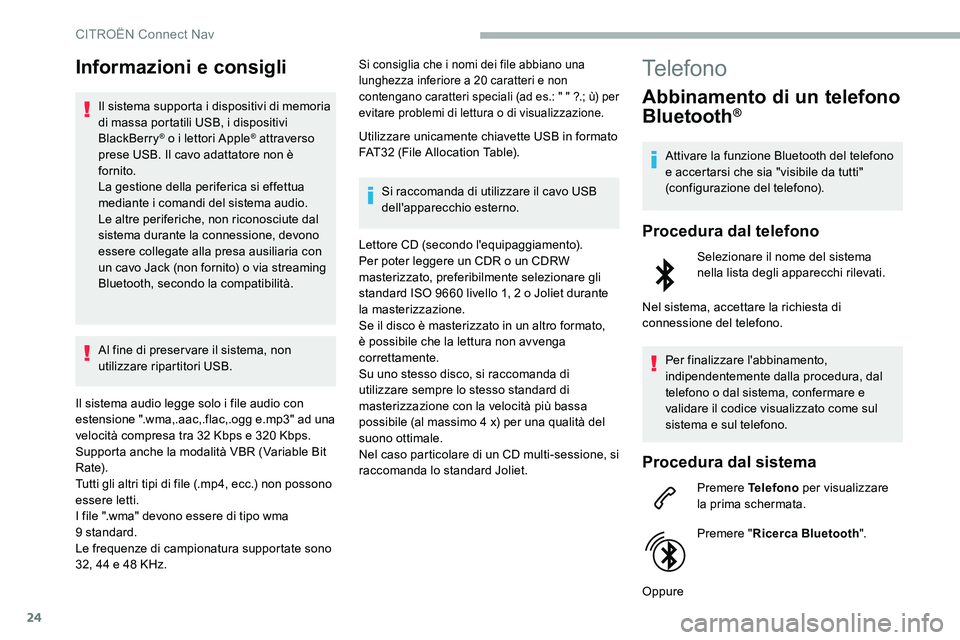
24
Informazioni e consigli
Il sistema supporta i dispositivi di memoria
d i massa portatili USB, i dispositivi
BlackBerry
® o i lettori Apple® attraverso
prese USB. Il cavo adattatore non è
fornito.
La gestione della periferica si effettua
mediante i
comandi del sistema audio.
Le altre periferiche, non riconosciute dal
sistema durante la connessione, devono
essere collegate alla presa ausiliaria con
un cavo Jack (non fornito) o via streaming
Bluetooth, secondo la compatibilità.
Al fine di preser vare il sistema, non
utilizzare ripartitori USB.
Il sistema audio legge solo i
file audio con
estensione ".wma,.aac,.flac,.ogg e.mp3" ad una
velocità compresa tra 32
Kbps e 320 Kbps.
Supporta anche la modalità VBR (Variable Bit
Rate).
Tutti gli altri tipi di file (.mp4, ecc.) non possono
essere letti.
I file ".wma" devono essere di tipo wma
9
standard.
Le frequenze di campionatura supportate sono
32, 44
e 48
KHz.
Si consiglia che i nomi dei file abbiano una
l unghezza inferiore a 20 caratteri e non
contengano caratteri speciali (ad es.: " " ?.; ù) per
evitare problemi di lettura o
di visualizzazione.
Utilizzare unicamente chiavette USB in formato
FAT32 (File Allocation Table).Si raccomanda di utilizzare il cavo USB
dell'apparecchio esterno.
Lettore CD (secondo l'equipaggiamento).
Per poter leggere un CDR o
un CDRW
masterizzato, preferibilmente selezionare gli
standard ISO
9660 livello 1, 2 o Joliet durante
la masterizzazione.
Se il disco è masterizzato in un altro formato,
è possibile che la lettura non avvenga
correttamente.
Su uno stesso disco, si raccomanda di
utilizzare sempre lo stesso standard di
masterizzazione con la velocità più bassa
possibile (al massimo 4
x) per una qualità del
suono ottimale.
Nel caso particolare di un CD multi-sessione, si
raccomanda lo standard Joliet.
Telefono
Abbinamento di un telefono
Bluetooth®
Attivare la funzione Bluetooth del telefono
e accertarsi che sia "visibile da tutti"
(configurazione del telefono).
Procedura dal telefono
Selezionare il nome del sistema
nella lista degli apparecchi rilevati.
Nel sistema, accettare la richiesta di
connessione del telefono.
Per finalizzare l'abbinamento,
indipendentemente dalla procedura, dal
telefono o
dal sistema, confermare e
validare il codice visualizzato come sul
sistema e sul telefono.
Procedura dal sistema
Premere Telefono per visualizzare
la prima schermata.
Premere " Ricerca Bluetooth ".
Oppure
CITROËN Connect Nav